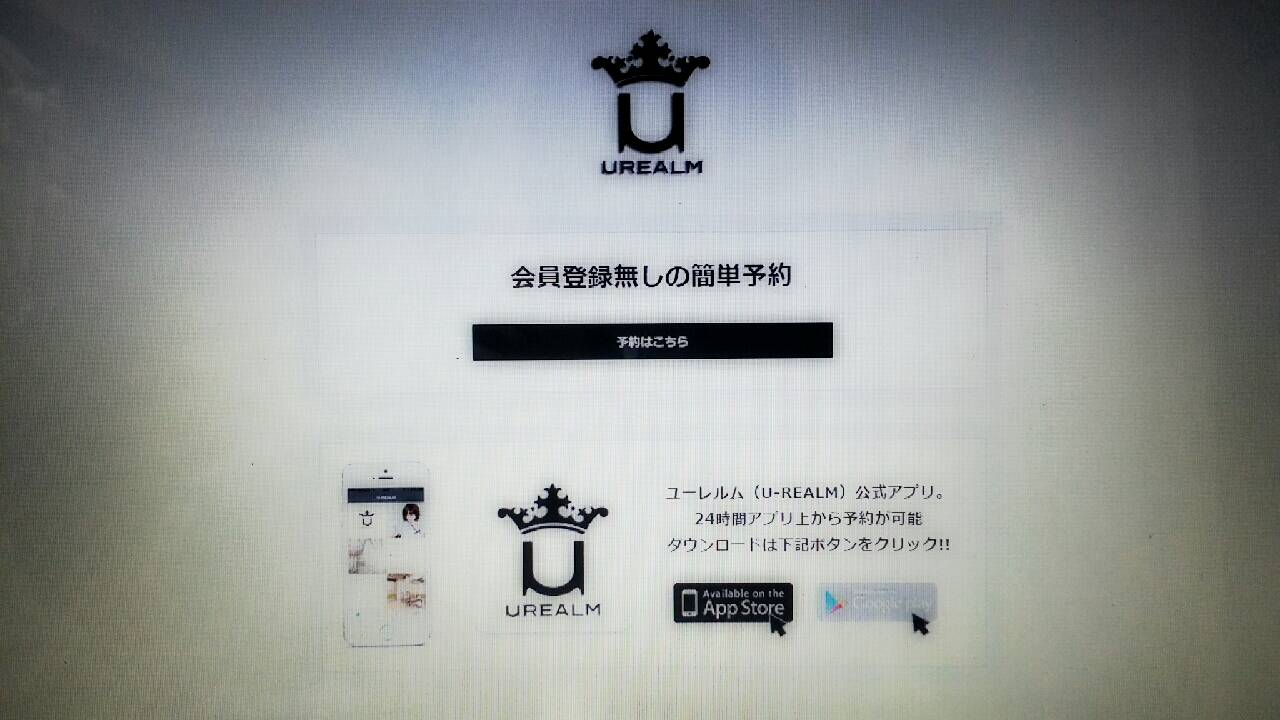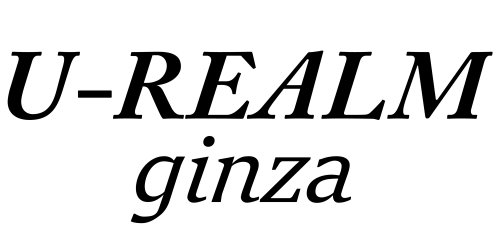美容室U-REALM専用のアプリが出来ました!
ご利用頂いているお客様はダウンロードして頂くと便利かもしれません!
もちろんまだU-REALMに来たことが無い方でもご利用いただけます。
ユーレルムアプリのダウンロード方法とアプリからの簡単なご予約方法
便利に使って頂けるユーレルムアプリ。
まずはご予約が簡単に出来る様になりました!
今後、様々なユーレルム情報を取得出来る様になります。
U-REALMアプリのダウンロード・インストール方法
iOSの場合
Androidの場合
https://play.google.com/store/apps/details?id=jp.co.cynd.BeautyMerit.Urealm
上記リンク先からダウンロードページに移動できます。
もしくは、ホームページのネット予約画面からもダウンロードページに移動できます。
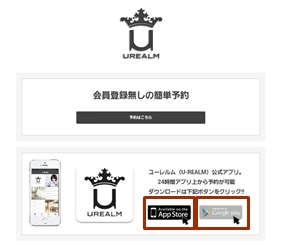
下記はAndroidの場合です。
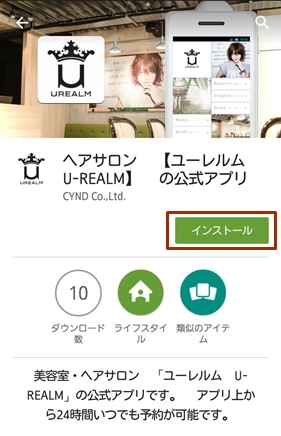
インストールを押して。
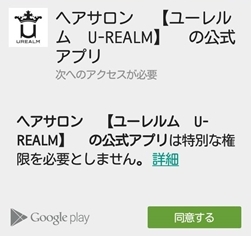
同意するを押して。
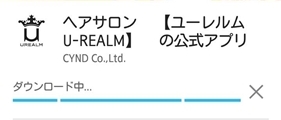
ダウンロードします。
軽いアプリなので容量を取りません。
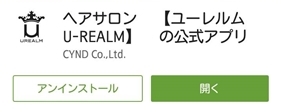
ダウンロードが終わると、自動でインストールされます。
インストールが終わると開くボタンが表示されます。
「開く」を押します。

もしくは、スマホのホーム画面にユーレルムアイコンが表示されているので、クリックして開きます。
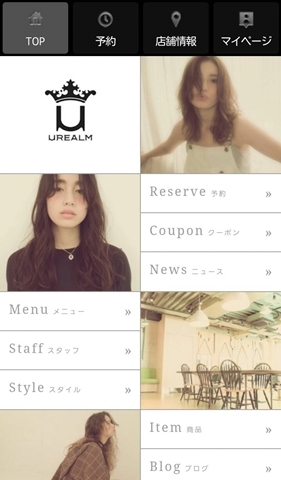
ユーレルムアプリがインストールされました。
このトップ画面から色々な情報が見れます。
アプリからのご予約方法
アプリをインストールしたらまずは会員登録をしましょう。
一度登録しておくと、毎回のご予約の際の入力がスムーズになります。
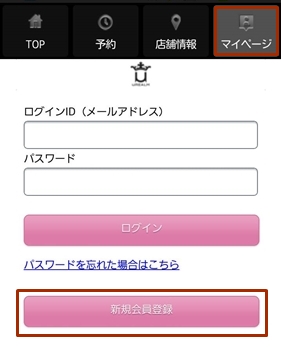
マイページボタンを押して「新規会員登録」ボタンを押します。
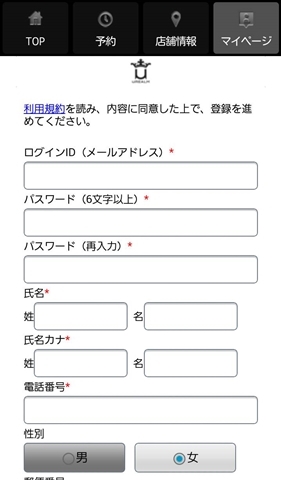
必要事項を入力して。
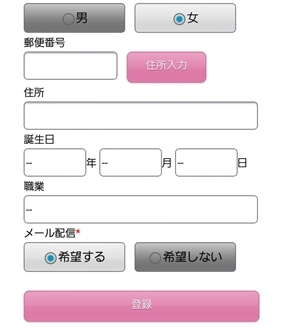
登録ボタンを押して完了です。
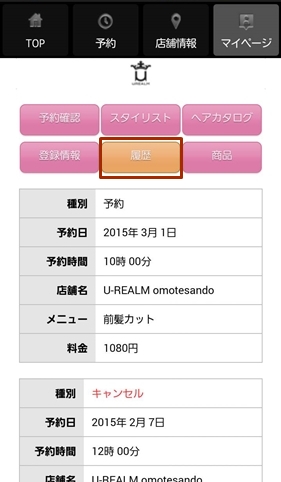
会員登録をしておくと、毎回の履歴が分かります。
前回からどれくらい経っているのかも把握出来きます。
毎回決まったスタイリストがいる場合
トップページのスタッフのボタンを押すと、スタッフの一覧が表示されます。
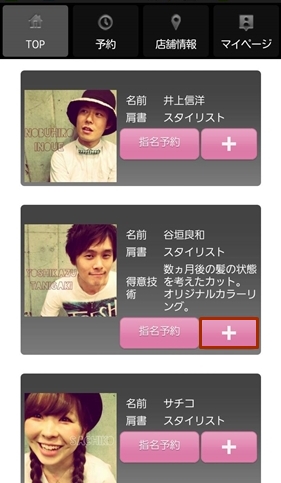
いつも担当してもらっているスタイリストに「+」ボタンがあるのでクリックします。
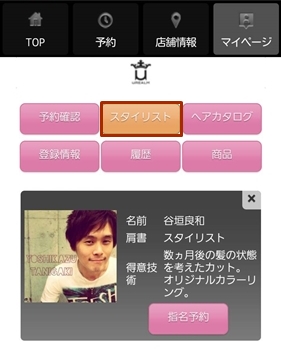
そうすると、マイページの「スタイリスト」に登録されるので、次回からはこの画面から指名した状態でご予約をスムーズに行えます。
ご予約方法
方法は様々ですが、今回は上記スタイリストの「指名予約」ボタンからご予約してみます。
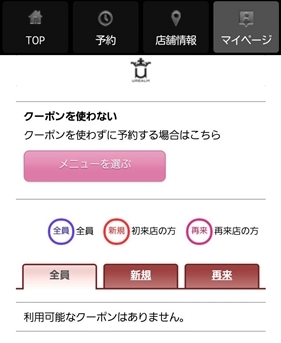
「指名予約」ボタンを押すと、まずはクーポンの画面に移動します。
アプリ会員限定のクーポンなど配信する予定ですが、現在はまだ何も無いのでクーポンを使わずに「メニューを選ぶ」をクリックします。
1.メニューを選ぶ
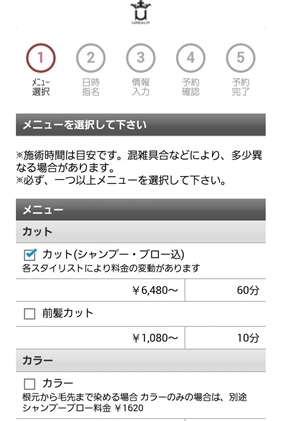
メニュー選択画面になるので、予定しているメニューにチェックを入れていき、下までスクロールさせます。
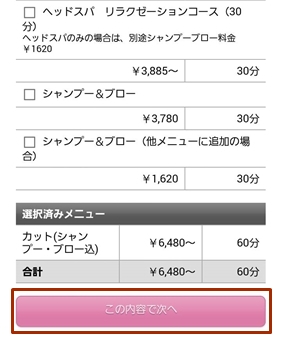
選んだメニューの大体の料金が表示され、選んだ内容に間違いが無ければ「この内容で次へ」ボタンを押します。
※料金は目安ですので表示金額より前後する可能性があります。
2.日時を選ぶ
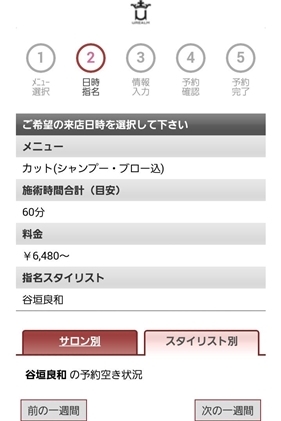
指名スタイリストの空き時間が表示されるので、ご希望の日時が空いているかチェックします。
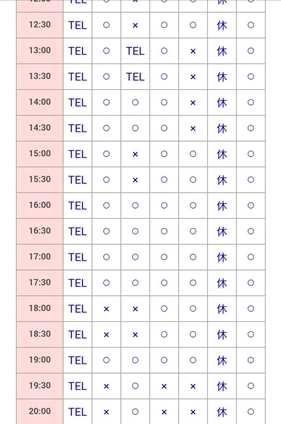
○ 予約が出来る
× 予約出来ない
TEL お電話にて確認次第で取れるかも?
休 休日
希望の日時をクリックします。
3.お客様情報を入力
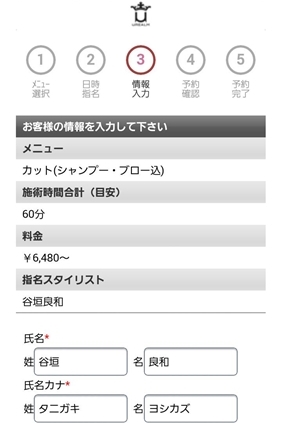
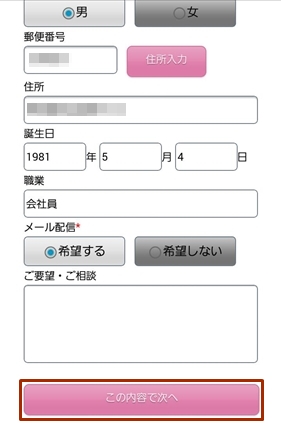
先に会員登録を行っておくとこの工程は入力する必要が無いので、スムーズにご予約をお取りできます。
4.予約の確認
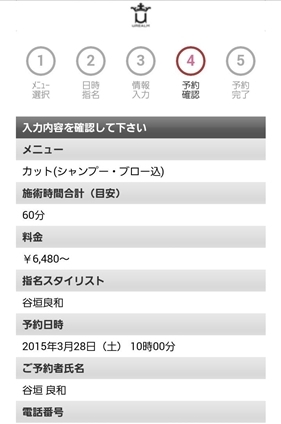
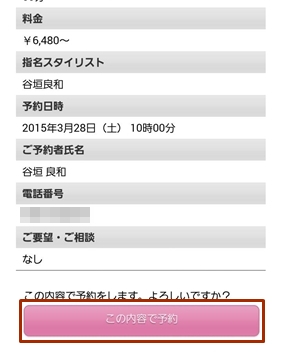
内容を確認して、間違いが無ければ「この内容で予約」をクリックします。
※この画面がファイナルアンサーです。
5.予約完了
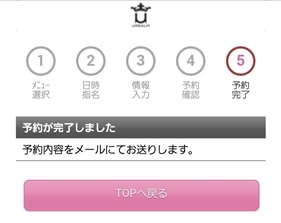
予約が完了しました。
登録されたメールアドレス宛にご予約の確定メールが送信されます。
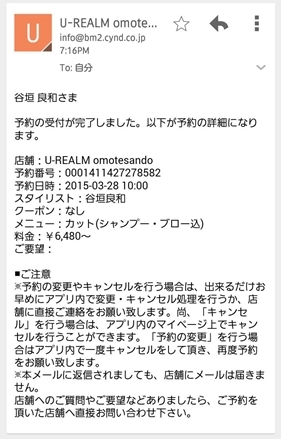
こういった内容のメールが届きます。
もしメールが届かず確認できない場合は?
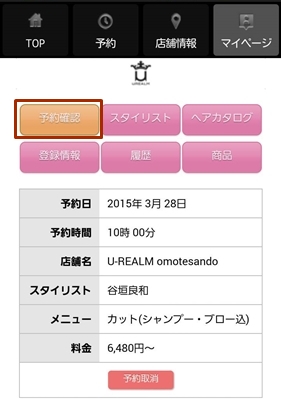
マイページの予約確認で予約日時などの情報を確認できます。
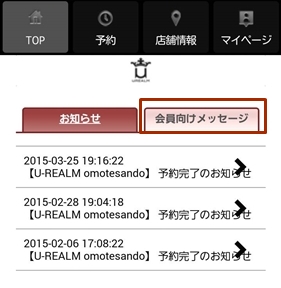
もしくは、トップページのニュースをクリックして、会員向けメッセージにメール内容が届いているのでご確認ください。
キャンセル、変更の場合
日時変更の場合でも一度キャンセル処理が必要になります。
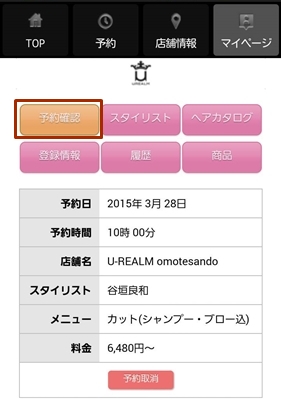
先ほどのマイページの予約確認ページの「予約取り消し」ボタンからキャンセル出来ます。
今後の展開は?
各スタイリストのブログが見れるようになったり、ヘアスタイルを確認できるようになったり、会員様限定のクーポンが届くようになる予定です。
まずは、ご予約が簡単に出来る様になりますので是非ご活用ください。
iOSの場合
Androidの場合
https://play.google.com/store/apps/details?id=jp.co.cynd.BeautyMerit.Urealm